Cum se reglează diagrama de bare pentru a face barele mai largi în Excel?
Acest articol vorbește despre ajustarea diagramei de bare pentru a face toate barele mai largi în Excel, după cum se arată în imaginea de mai jos.

Reglați diagrama de bare pentru a lărgi bara în Excel
Reglați diagrama de bare pentru a lărgi bara în Excel
Pentru a lărgi bara într-o diagramă cu bare, vă rugăm să procedați după cum urmează.
1. Faceți clic pe orice bară din diagrama de bare și faceți clic dreapta pe ea, apoi selectați Formatați seria de date din meniul cu clic dreapta. Vedeți captura de ecran:

2. În fereastra pop-up Formatați seria de date , mutați zoom bara de Lățimea golului în partea stângă până când lățimea barei satisface nevoile dvs. în cadrul Opțiuni de serie secțiune. Vezi captura de ecran.
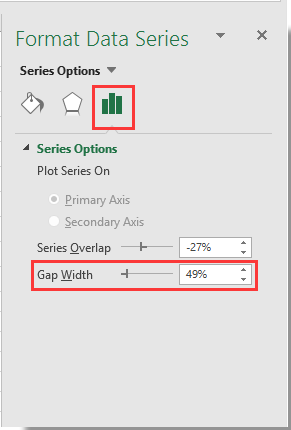
3. Închideți Formatați seria de date panoul.
Apoi, puteți vedea bare în Diagrama de bare specificată, devenind mai largi, așa cum este prezentat mai jos.

Cele mai bune instrumente de productivitate de birou
Îmbunătățiți-vă abilitățile Excel cu Kutools pentru Excel și experimentați eficiența ca niciodată. Kutools pentru Excel oferă peste 300 de funcții avansate pentru a crește productivitatea și a economisi timp. Faceți clic aici pentru a obține funcția de care aveți cea mai mare nevoie...

Fila Office aduce interfața cu file în Office și vă face munca mult mai ușoară
- Activați editarea și citirea cu file în Word, Excel, PowerPoint, Publisher, Access, Visio și Project.
- Deschideți și creați mai multe documente în filele noi ale aceleiași ferestre, mai degrabă decât în ferestrele noi.
- Vă crește productivitatea cu 50% și reduce sute de clicuri de mouse pentru dvs. în fiecare zi!
